
İçindekiler:
- Yazar John Day [email protected].
- Public 2024-01-30 13:17.
- Son düzenleme 2025-01-23 15:13.
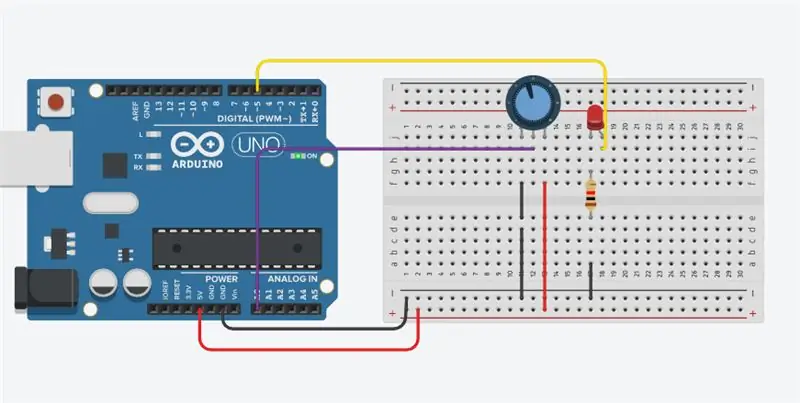


Arduino analog giriş pini potansiyometrenin çıkışına bağlanır. Yani Arduino ADC(analog to digital converter) analog pini potansiyometre ile çıkış voltajını okuyor. Potansiyometre düğmesini döndürmek voltaj çıkışını değiştirir ve Arduino bu değişikliği okur. Arduino, analog pinine gelen giriş voltajını dijital forma dönüştürür. Dijital değer 0 ila 1023 volt arasında değişir. 0, 0 voltu ve 1023 5 voltu temsil eder. Arduino ADC 10 bittir, yani örnek giriş voltajını gösterir ve 0 ila 1023 volt (2^10 = 1024) arasında bir çıkış verir. Arduino 5 voltta çalıştığı için ADC giriş voltaj aralığı da 0 ile 5 volt arasındadır. ADC için 3 volt giriş aralığında çalışan Arduino kartları 0 ile 3 volt arasındadır.
Not: Arduino analog pinlerine daha fazla voltaj uygulamak Arduino kartınıza zarar verir. Yani bizim durumumuzda potansiyometrenin voltaj çıkışı 5 voltu yükseltmemelidir
Adım 1: Gerekli Bileşenler:
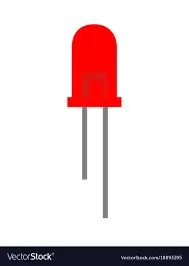

1. Arduino Uno
2. Ekmek tahtası
3. Potansiyometre(10k)
4. Led
5. Direnç
6. Atlama telleri
Adım 2: Devre Şeması:
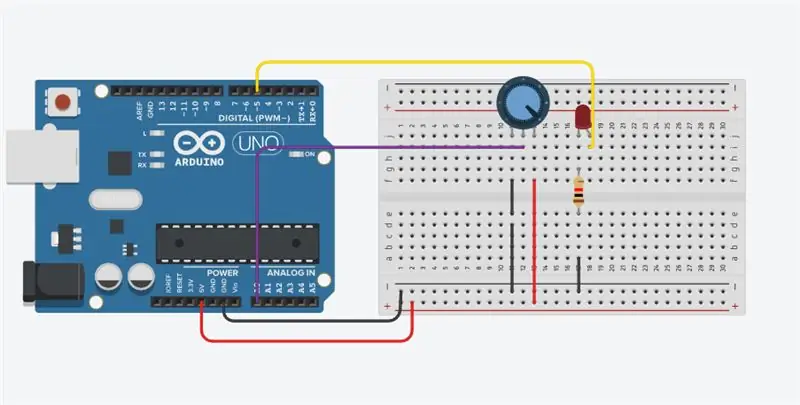

Potansiyometre, akım ve voltajı kontrol etmek için değişken bir dirence ihtiyaç duyduğumuz devrelerde kullanılır. Evinizdeki hoparlörün sesini ayarlamak için düğmesini saat yönünde ve saat yönünün tersine hareket ettirdiğinizi fark ettiniz mi? Aslında, düğmenin arkasında bir potansiyometre var, yani sesi ayarlamak için direnci değiştiriyorsunuz. Aynı şekilde diğer birçok beyaz eşyada da potansiyometre aynı amaçla kullanılmaktadır (eski televizyonlar, eski radyolar vb.).
Potansiyometre ile direk bağladığımızda ledin parlaklığını soldurabilir/kontrol edebiliriz ama doğru değil ve mikrodenetleyici ve ara mikrodenetleyici eklersek mikrodenetleyici led'i istediğimiz parlaklık seviyesinde söndürebilir. Doğrudan kontrolde parlaklık potansiyometrenin direncine bağlıdır, ancak arada bir mikrodenetleyici ile parlaklık potansiyometrenin voltaj çıkışına bağlıdır ve bir şekilde voltaj çıkışını bile ihmal edebiliriz ve tanımlı parametrelerimiz üzerinde kontrol edebiliriz. Bir mikrodenetleyici ile, manuel olarak sönümlemeye göre daha fazla esneklik vardır.
Adım 3: Kod:
Daha ilginç projeler için benimle iletişime geçin:
Youtube:https://www.youtube.com/channel/UCTS10_CRYJhT-vb9…Facebook sayfası:
Instagram:
geçersiz kurulum()
{ Serial.başlangıç(9600); pinMode(5, ÇIKIŞ); pinMode(3, GİRİŞ); } void loop() { int a= analogRead(A0); int b = a/4; Seri.println(b); analogWrite(5, b); gecikme(200);
}
Önerilen:
Menü ve Parlaklık Kontrolü ile M5StickC Havalı Görünümlü Saat: 8 Adım

Menü ve Parlaklık Kontrolü ile M5StickC Serin Görünümlü Saat: Bu eğitimde, ESP32 M5Stack StickC'yi Arduino IDE ve Visuino ile LCD'de bir zaman gösterecek şekilde nasıl programlayacağımızı ve ayrıca menüyü ve StickC düğmelerini kullanarak saati ve parlaklığı nasıl ayarlayacağınızı öğreneceğiz. .Bir tanıtım videosu izleyin
Parlaklık Kontrolü, Arduino (Animasyonlu): 7 Adım

Parlaklık Kontrolü, Arduino (Animasyonlu): Son birkaç yılda her biri Arduinos tarafından kontrol edilen iki langırt makinesi (pinballdesign.com) ve iki robot kafası (grahamasker.com) yaptım. Bir makine mühendisi olarak kariyerim olduğu için, mekanizmaların tasarımında iyiyim, ancak
Parlaklık Kontrolü ile 24 Watt LED Grow Light: 8 Adım (Resimlerle)

Parlaklık Kontrolü ile 24 Watt LED Grow Light: Yiyecek yetiştirmek en sevdiğim hobilerimden biri çünkü organik yiyeceklerin ve sağlıklı beslenmenin büyük bir hayranıyım. Bu Eğitilebilir Kitap, artan ihtiyaçlarınıza uyacak şekilde kırmızı/mavi parlaklık kontrolleriyle bir LED yetiştirme ışığının nasıl oluşturulacağını gösterecek ve
Butonlar, Raspberry Pi ve Scratch ile Parlaklık Kontrolü PWM Tabanlı LED Kontrolü: 8 Adım (Resimlerle)

Basmalı Düğmeler, Raspberry Pi ve Scratch Kullanarak Parlaklık Kontrolü PWM Tabanlı LED Kontrolü: Öğrencilerime PWM'nin nasıl çalıştığını açıklamanın bir yolunu bulmaya çalışıyordum, bu yüzden kendime 2 basmalı düğme kullanarak bir LED'in parlaklığını kontrol etmeye çalışma görevi verdim - bir düğme bir LED'in parlaklığını arttırır ve diğeri onu karartır. Programlamak için
Arduino Uno R3 ile Potansiyometre ile LED Kontrolü: 6 Adım

Arduino Uno R3 ile Potansiyometre ile LED Kontrolü: Daha önce, yeni bir yazılımı tanımak için aydınlatıcı olabilecek kontrol panosuna veri göndermek için Seri Monitör kullanıyorduk. Bu dersimizde, bir potansiyometre ile bir LED'in parlaklığını nasıl değiştireceğimizi ve potansiyometrenin verilerini nasıl alacağımızı görelim
